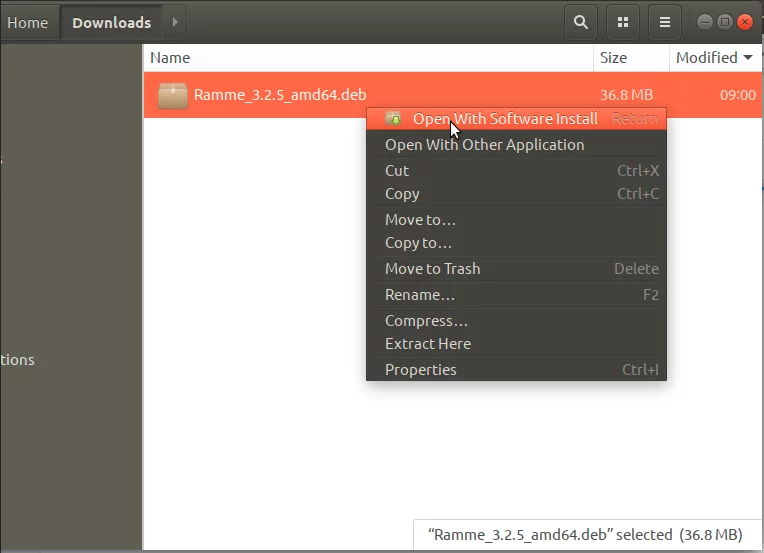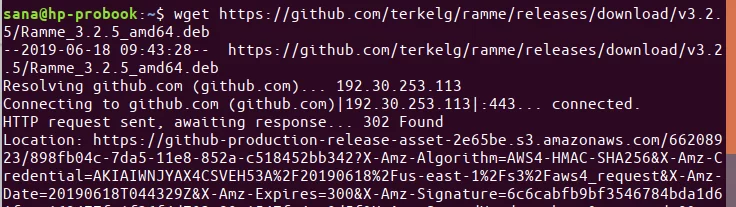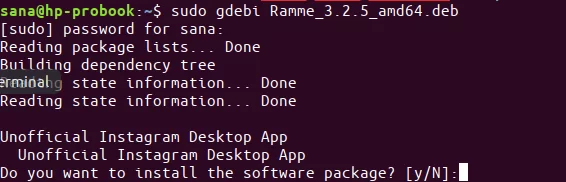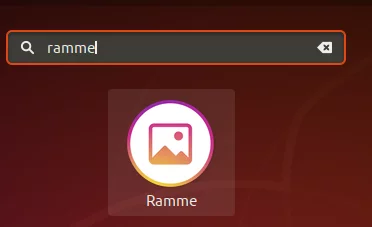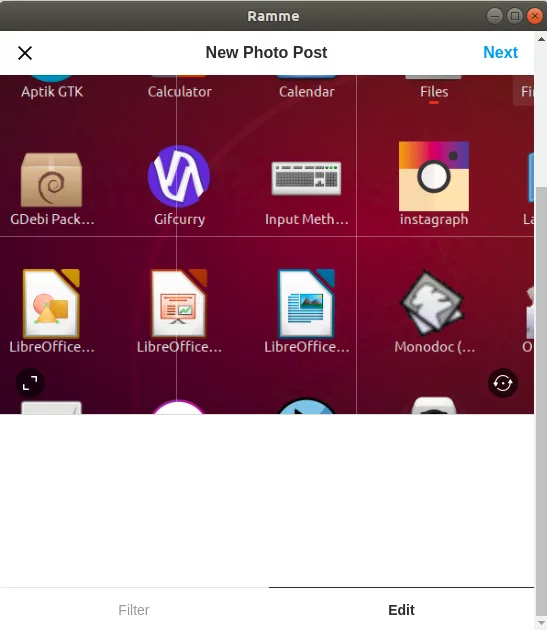直接从 Ubuntu 桌面将照片上传到 Instagram
为了寻找适用于 Ubuntu 的 Instagram 桌面客户端,我尝试在我的系统上安装许多应用程序。大多数都不起作用,有一些只让我查看我的 Instagram 帐户,不允许我上传照片。 Ramme 是 Instagram 的非官方桌面客户端,可在 Github 上找到,终于提供了我想要的所有功能。它可以让您上传照片、自动更新、配置深色主题、具有键盘快捷键等等。在本文中,我们将介绍两种在 Ubuntu 上安装 Ramme 应用程序的方法:
- 通过 Ubuntu 用户界面
- 通过命令行应用程序-终端
这两种方法都将使用 Github 上提供的 Ramme .deb 包,但下载和安装的方式会有所不同。
我已在 Ubuntu 18.04 LTS 系统上运行本文中提到的命令和过程,但它也应该适用于较新的 Ubuntu 版本。
通过 UI 安装 Ramme
对于不想太多打开命令行的人来说,通过 UI 安装软件包相当简单。对于 Ramme,我们将从 Github 下载官方 .deb 软件包,然后通过 Ubuntu 软件安装/软件管理器进行安装。
您可以通过以下链接下载官方.deb安装包:
https://github.com/terkelg/ramme/releases在这里你会看到很多包。您将下载 .deb 软件包,具体取决于您使用的是 64 位还是 32 位版本的 Ubuntu。
您可以使用 lscpu 命令来检查您的 Linux 风格。它从文件 sysfs 和 /proc/cpuinfo 中获取详细信息:
lscpu该命令将显示以下输出:
CPU op-mode(s) 条目告诉您系统上运行的 Ubuntu 的风格; 32位表示您运行的是32位Linux操作系统,32位、64位表示您运行的是64位操作系统。
由于我的是64位系统,所以我会点击Ramme的64位.deb包。将出现以下对话框:
将文件保存在您的系统上;默认情况下,它会保存到“下载”文件夹中。然后,打开“下载”文件夹,您将在其中看到 Ramme .deb 包。
右键单击该包,然后从菜单中选择“通过软件安装打开”选项。这将打开以下安装程序:
单击上面窗口中的安装按钮。将显示以下身份验证对话框,供您提供 sudo 用户的身份验证详细信息,因为只有授权用户才能在 Ubuntu 上安装软件。
输入您的密码并单击“身份验证”按钮。之后,安装过程将开始,显示如下进度条。
然后 Ramme 将安装在您的系统上,您将收到以下消息:
注意:如果您想删除通过此方法安装的Ramme,您可以通过终端应用程序卸载它。通过 Ctrl+Alt+T 快捷方式打开终端应用程序,然后使用以下命令作为 sudo 卸载 Ramme:
sudo apt-get remove ramme通过命令行安装 Ramme
如果您更喜欢命令行而不是图形界面,请按照以下步骤通过 Ubuntu 终端安装 Ramme。
首先,以 root 身份输入以下命令,以便使用互联网上的索引更新系统的存储库索引:
sudo apt-get update请注意,只有授权用户才能在 Ubuntu 上添加、删除和配置软件。
现在让我们安装 gdebi 实用程序来安装 .deb 包
sudo apt install wget gdebi-core系统可能会询问您 sudo 的密码,并为您提供是/否选项以继续安装。输入Y然后回车;提到的软件包将安装在您的系统上。但是,该过程可能需要一些时间,具体取决于您的互联网速度。
现在,通过以下 wget 命令从 Github 下载 Ramme .deb 安装包:
wget https://github.com/terkelg/ramme/releases/download/v3.2.5/Ramme_3.2.5_amd64.deb提示:您可以从此处复制命令,然后使用 Ctrl+Shift+V 或右键单击菜单中的“粘贴”选项将其粘贴到终端中,而不是键入命令。
该包将被下载到当前文件夹;就我而言 - 当前用户的 /home 文件夹。
最后,运行 gdebi 命令如下,以安装下载的 Ramme .deb 包:
sudo gdebi Ramme_3.2.5_amd64.deb输入 Y 后,Ramme 将安装在您的系统上。
注意:如果您想删除通过此方法安装的Ramme,您可以通过终端应用程序卸载它。使用以下命令作为 sudo 卸载 Ramme:
sudo apt-get remove ramme通过 Ramme 将照片上传到 Instagram
为了通过 Ramme 在 Instagram 上上传照片,您首先需要在 Ubuntu 上启动 Ramme。您可以通过 Ubuntu 应用程序启动器搜索来执行此操作,如下所示,或直接通过应用程序列表来执行此操作:
或者,您可以在终端中使用以下命令来启动 Ramme。
ramme当您第一次打开该应用程序时,它会要求您使用 Instagram ID、电子邮件或电话号码登录。登录后您将在以下窗口中看到您的 Instagram 帐户:
该界面与您在智能手机上使用的界面几乎相同,上传照片的过程也是如此。在尝试了很多应用程序从我的 Ubuntu 桌面上传照片后,我想确保 Ramme 确实可以工作。于是我点击了加号图标并浏览了我的 Ubuntu 桌面的照片。
然后我单击“下一步”,应用程序允许我为照片添加标题:
点击分享后,照片实际上已上传到我的 Instagram 帐户。我通过智能手机验证了该帖子的存在,并很高兴地知道 Instagram 的可用桌面客户端(尽管是非官方的)可用于我的 Ubuntu。